第1回 PC基礎講座 OS(オペレーティングシステム)
第1回 PC基礎講座 OS(オペレーティングシステム)
はっきり言って面白くない。初心者の人は避けて通りたいOSの話。ただ、パソコンを使いこなそうとしたら必ず必要になってきます。ということで、軽く無駄話からスタートしましょう。
OS無駄話

え?OS?・・・今日はちょっと用事があって、お先に帰らせていただきま・・・。

こらこら。いきなり避けないの。せめて自分の持ってるパソコンのOSくらいは覚えよう。

ふむふむ。ちなみに私のパソコンのOSは?

うーん、これはWindows7だねー。

はい、ありがとうございました。また次回お願い致し・・・。

まてまて。逃げないの。

わかりました( ゚Д゚)ぷー

(まったく聞く気ねーな・・・)
まず、OS(オーエス)は、Operating System(オペレーティング・システム)の略で、基本ソフトって意味があるの。
まず、OS(オーエス)は、Operating System(オペレーティング・システム)の略で、基本ソフトって意味があるの。

基本ソフト?基本ソフトクリームは好きですよ( ゚Д゚)

次言ったらゲンコツね。
とりあえず、OSも色々あるから聞いたことがあるやつもあると思うけど、とりあえずズラっと書いてみるわ。
とりあえず、OSも色々あるから聞いたことがあるやつもあると思うけど、とりあえずズラっと書いてみるわ。

へいへい( ゚Д゚)

(-“-)
Windows(ウィンドウズ)、android(アンドロイド)、iOS(アイオーエス)・・・聞いたことあるやつはない?
Windows(ウィンドウズ)、android(アンドロイド)、iOS(アイオーエス)・・・聞いたことあるやつはない?

任せて!全部知ってる。

おおお!珍しいね。わかるんだ~。

珍しいは余分(-“-)まず、Windowsはこんなやつね。

次に、androidはスマホでしょ?あとはiOS・・・これなんだっけ?iPhone?

うーん、あってるようで微妙に違うというか、間違ってるよ。

ええ?違うの?どれが?

androidがスマホってのとiOSがiPhoneは正解。
大きく違うのはパソコンの写真、これはWindowsじゃないよ。
大きく違うのはパソコンの写真、これはWindowsじゃないよ。

え?んじゃなんなの?これWindowsでしょ?

なんかものすごくタチの悪い間違え方してるので説明が難しいんだけど、簡単に言うと写ってるのはパソコン本体ね。

パソコンってWindowsの事じゃないの?

違うよ。機械本体の事だよ。

ん~?じゃWindowsは何なの?

うーん・・・、一旦Windowsは忘れようか。
マシン語(機械語)のお話

例えば英語圏の人と話す時、英語が全く分かりませんって場合どうする?

気合でジェスチャー ^^) _旦~~

いや、無理でしょう、きっと・・・。時間もかかりそうだし。そんな時は通訳がいればいいんじゃない?

あああ、なるほどね。通訳さん居たら怖いものなしだね。

怖いものなしかは置いといて、機械は「マシン語(機械語)」って言葉しか理解できないのよ。そもそも今回は機械相手でジェスチャーも無理だしね。

マシン語・・?んじゃ通訳さんとか居たら話せるの?

話せる・・・と言うか命令を出す事はできるよね。通訳が受け取って、マシン語で機械に命令を出す。結果を通訳が受け取ってこちら側に見せる。こんな感じかな。

そんな便利なやつ、ほんとにいるの?いたら大儲けできるね(-。-)y-゜゜゜

こらこら、一応神様なんだからそんなこと言わないの。
ちなみに、パソコンに入っている通訳さんはOS、つまりWindowsの事だよ。
ちなみに、パソコンに入っている通訳さんはOS、つまりWindowsの事だよ。

へ?Windowsが通訳さんなの?

この通訳さんが全世界で使われて、Windowを開発したMicrosoftは超お金持ちになったよ。

いいなー。Microsoftに入社しとけばよかった。

いやいや、そんな簡単に入社できないし、そんな知識じゃ無理かもね・・・。

( ゚Д゚)暴れるよ・・・

(;^ω^)スミマセン・・・。

パソコンを起動した後(電源入れた後)は、画面にアイコンやらマウスの矢印(マウスポインタ)が出てるでしょ?あれはOSが使える状態になったよって事ね。

うんうん、あのいつもの画面が出るまでが長いのよねー。チャチャッとしてくれればいいんだけど。

まぁ、それはパソコンの性能によるからしょうがない、おとなしく待ちましょう。
ちなみに、あのいつもの画面は「デスクトップ画面」って言うから覚えといてね。あと、左にゴミ箱とが並んでるけど、あれは「アイコン」って言って視覚的に機能を教えてくれてるやつね。下の帯は「タスクバー」
これもOSが利用者にわかりやすいよう表示させてるの。もちろんOSがいなければ何も表示されないの
ちなみに、あのいつもの画面は「デスクトップ画面」って言うから覚えといてね。あと、左にゴミ箱とが並んでるけど、あれは「アイコン」って言って視覚的に機能を教えてくれてるやつね。下の帯は「タスクバー」
これもOSが利用者にわかりやすいよう表示させてるの。もちろんOSがいなければ何も表示されないの
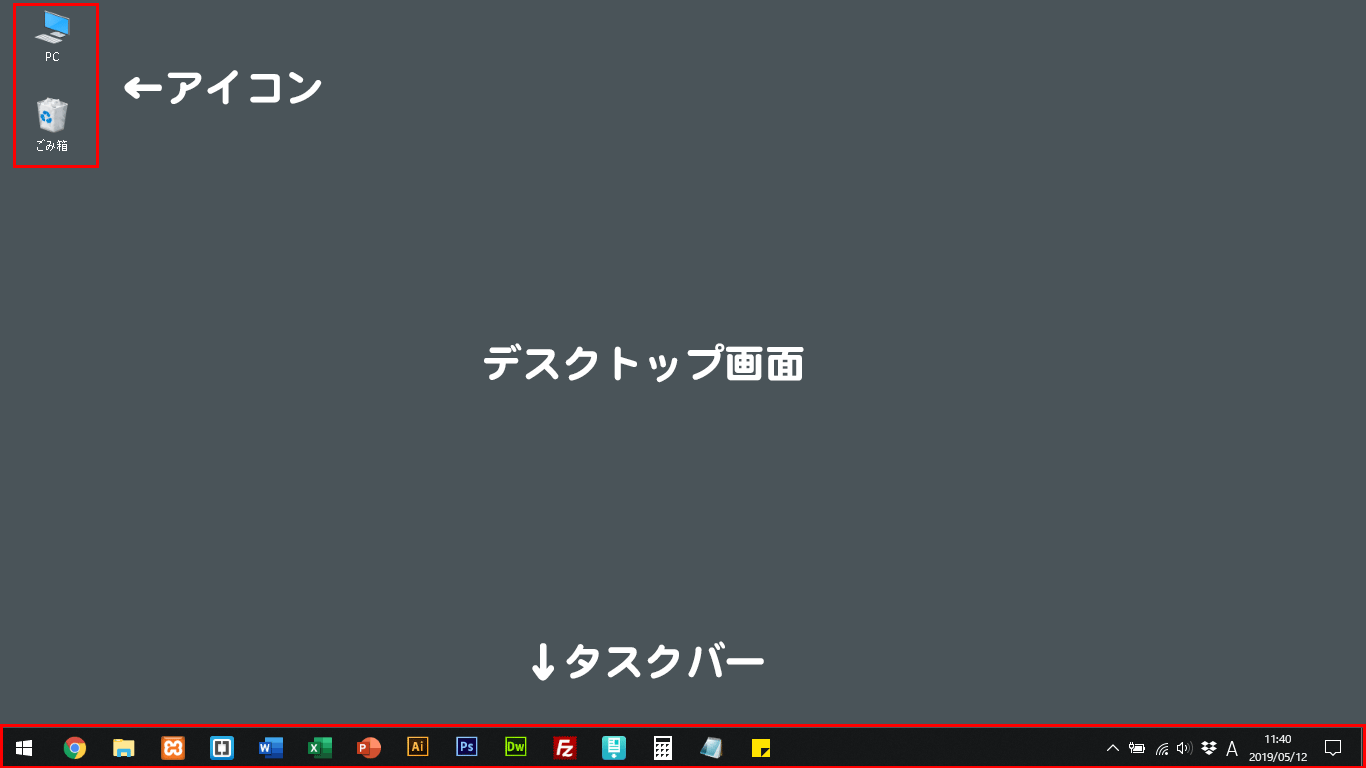

へー、OSすごいんだねー。デスクトップ画面とアイコン、タスクバーね。( ..)φメモメモ

ちなみに、マウスやアイコンで視覚的・直観的に操作ができるようにしたOSの事をGUI(ジーユーアイ、またはグラフィカル・ユーザー・インターフェース)って呼ぶの。Windowsもこのタイプだね。

じーゆーあい?初めて聞いた。

一般に目にするのはこのタイプだから、あまり覚えなくてもいいよ。「GUIのOSください」って言ってもほとんど通じないし、もし通じたとしても「なんか、変な知識を覚えた面倒くさいヤツが来た」って思われるだけ。
例えばExcel使おうって思ったとき、マウスポインタをExcelのアイコンの上に持っていき、アイコンをダブルクリックすると起動するよね?その操作をOSが全部機械(パソコン)にマシン語として命令してるの。
もしOSがいなかったらエクセルを起動させることすら困難というより、そもそも不可能。
ややこしい話になるから割愛するけど、OSが持ってる機能の大部分を使ってExcelも動いているの。
OSがなければ、パソコンはただの粗大ゴミにしかならないよ。

へー、それをやってるのがWindowsなのね。何気に大事なことをしてくれてるのね。

一般的に「パソコンはWindows」って勘違いしてる人が多いけど、実際は「WindowsOSが搭載されているパソコン」の事ね。略してWindows搭載PCとも呼ぶよ。
OSが搭載されてないパソコンもあるから、その場合電源入れても画面真っ黒で何もできないからね。
OSが搭載されてないパソコンもあるから、その場合電源入れても画面真っ黒で何もできないからね。

それって、パソコン?

一応パソコンだよ。ただ、命令を出すにしても0と1で命令だすんだよ?普通は絶対無理な作業だからね。ちゃんとOS入れて作業したほうが絶対いい。っていうか、絶対そうしなさい。
OSって聞くと真っ先にWindowsが出てくるけど、世の中にはWindows以外のOSもあるからね。それを入れるために、あえてOSが入ってないパソコン買う人もいるよ。
OSって聞くと真っ先にWindowsが出てくるけど、世の中にはWindows以外のOSもあるからね。それを入れるために、あえてOSが入ってないパソコン買う人もいるよ。

それはどんな変態さんなの?

こらこら、意味も分からず変態扱いしたらダメ!あんまり知らないかもしれないけど、パソコン購入代金の内、1~2万円はOS代金だからね。OS無しだと、その分安く買えるの。おまけに自分の好きなOSも入れれるしウハウハだね。

へー、じゃ私も変態さんになるかな。

いやいや、そんな状態でチャレンジしたら間違いなく失敗するよ。おとなしくWindowsを買いなさい。

えー、だって周りと同じじゃ嫌だし。

いやいや、それが良いのよ。だってわからない時にすぐに聞けるしね。

なるほど。じゃ、Windowsでいいか。

(「じゃ」ってなによ・・・「じゃ」って・・・。)
とりあえず、無駄話はいいから、話を戻そう。どこまで理解した?
とりあえず、無駄話はいいから、話を戻そう。どこまで理解した?

Windowsは通訳さんで、パソコンに通訳さんが入ってないと役立たずって事かな。

間違えてはないけど、なんか毒吐きまくってる感じがする・・・。まぁいいか。なんとなくこんな感じで覚えてもらえれば。

あと、上のほうでWindowはこれって写真を出したけど、もう一度出すね。


これ、Windowsじゃなくてパソコンと言ったけど、じつはWindowsでもないよ。

んー?Windows搭載PCって言えばいいの?

言い方は合ってるけど違います・・・。上の画像のパソコンって、リンゴのマークが見えない?

見える。かじられてるから中古?

(中古ってなんだよ・・・。そんな解釈する人初めて見た・・・。逆に新品が見てみたわ)
かじられてるのは置いといて、リンゴのマークってアップル社(アップルコンピュータ)のロゴマークなのよ。
かじられてるのは置いといて、リンゴのマークってアップル社(アップルコンピュータ)のロゴマークなのよ。

ああ、iPhoneにもついてるよね。

そうそう、アップル社のロゴが入ってるからアップル社製。アップル社が作ってるパソコンはMac(マック)って名前がついてるの。そのMacには基本的にWindowsは入ってなく、MacにはMacOS X(マックオーエス・テン)ってOSが搭載されてるの。

基本的にって事はWindowsが入ることもあるの?

できるよ。ただ初心者向けの講座なのでこれ以上はまた別の機会かな。収拾がつかなくなりそう。

収拾ついてないくせに( ;∀;)

(うっさいわ(-“-))
いきなりMacの画像なんか持ってくるからだよ(-“-)・・・。はい、では次
いきなりMacの画像なんか持ってくるからだよ(-“-)・・・。はい、では次

今回上の画像は、パソコン自体がMacだったので、搭載されているOSもMacOS Xだろうとの事で「Windowsではないよ」と言ったわけ。わかった?

なんとなく・・・。でもお店で「パソコンください」って言うと、ほとんどWindowsだよね?

世界の8割~9割WindowOSが占めてるし、「パソコンください」って言われたとき、店員さんも「Windows搭載のパソコンの事だな」って察するわけ。Macが欲しい人は「Macください」って言うし。そもそもMac置いてない店が多いしね。

そっか。Macはどこで買えるの?

Macはアップルの正規代理店かな?大きい電気屋さんでは置いてたりするよ。あとはアップルストアかな?

アップルストアか~。そこでWindowsくださいって言えばいいのか~。

いや、もうそれ、嫌がらせの域を超えてるから。今の一言で世の中のMacユーザーを敵に回したわ。

(-“-)むきーーー!

いや、怒りたいのはアップルストアの人とMacユーザーだと思うよ・・・(-“-)

一応、「パソコン」や「PC」って言ったときはWindowsOSが搭載されてるパソコンの事を指し、
「Mac」って言うとMacOS Xが搭載されているパソコンの事を指すと思えばいいかな。
「Mac」って言うとMacOS Xが搭載されているパソコンの事を指すと思えばいいかな。

なんか、似たような話ない?携帯の世界で。
スマホのOS

ちなみにスマホだけど、うずめさんは何持ってるの?

スマホじゃない!iPhoneだよ(-。-)y-゜゜゜

(なんかだんだん面倒な人になるな…)
ああ、スマホじゃなくてiPhoneね。ちなみにスマホとiPhoneの違いって何?
ああ、スマホじゃなくてiPhoneね。ちなみにスマホとiPhoneの違いって何?

スマホは・・・あれでしょ・・・。iPhone以外のやつ。

( ゚Д゚)・・・んじゃ、答えね。
まず、iPhoneを見るとリンゴのマークがない?
まず、iPhoneを見るとリンゴのマークがない?

あるある。これ見るとやる気が出るのよね(*^-^*)

(まぁ、気持ちもわからんでもないけど・・・)
リンゴのマークは上でも説明したように、アップル社のロゴマーク。
アップル社のMacやiPhoneって、アップル社製独自のOSが入ってるのが特徴なの。
リンゴのマークは上でも説明したように、アップル社のロゴマーク。
アップル社のMacやiPhoneって、アップル社製独自のOSが入ってるのが特徴なの。

MacにはMacOS X
iPhoneにはiOSってOSが組み込まれてるの。
ちなみに、アップル社製のものにしかMacOS XやiOSは搭載できないようになってるの。
(昔はクローンMacなんてのもあったけど、今はないので覚えなくてもOK)
iPhoneにはiOSってOSが組み込まれてるの。
ちなみに、アップル社製のものにしかMacOS XやiOSは搭載できないようになってるの。
(昔はクローンMacなんてのもあったけど、今はないので覚えなくてもOK)

それでは、iPhone以外のやつ、つまりスマホには何のOSが入ってると思う?

え?うーん・・・アンドロイド?

めずらしく正解。アンドロイドはGoogle社が開発したOSね。

珍しくは余分(-“-)

ちなみに、WindowsOS搭載のスマホもあるよ。

へー、見たことないや。

圧倒的に多いのがアンドロイドとiPhoneだからかなー?パソコンの世界ではWindowsだけど、スマホの世界ではあまり見ないね。

そもそも「スマホ」って言葉なんだけど、意味はわかる?

す・・・スマートフォン?

正解。スマートと言ってもほっそりしてるって意味じゃなく、賢いって意味。フォンは電話。つまり「賢い電話」ね。スマートフォン、略してスマホね。

んじゃ、iPhoneはスマホじゃないから賢くないの?

いやいや、そもそもそれが間違いなんじゃないかなと。
一般的にガラケー以外は全部スマホ(賢い電話)だからね。アンドロイド搭載機も、Windows搭載機もiOS搭載機も全部スマホなの。なぜかiPhoneだけは機種名で呼んでるのよね。たまにスマホでも機種名で呼んでる人もいるかな。Xperia(エクスペリア)とかgalaxy(ギャラクシー)とかね。
一般的にガラケー以外は全部スマホ(賢い電話)だからね。アンドロイド搭載機も、Windows搭載機もiOS搭載機も全部スマホなの。なぜかiPhoneだけは機種名で呼んでるのよね。たまにスマホでも機種名で呼んでる人もいるかな。Xperia(エクスペリア)とかgalaxy(ギャラクシー)とかね。

ああ、聞いたことある。でもスマホでしょ?

まぁ、そうなんだけど、Xperiaとかgalaxy持ってる人もそのうち面倒になって、機種名じゃなくてスマホって呼んでたりするよね。でもなぜかiPhoneだけは「スマホ」って言葉じゃなく「iPhone」って言葉で定着しちゃった感があるね。

なんだろうね~?パソコンの時も「Mac」っていうし、スマホの時も「iPhone」って呼ぶし、何の陰謀だろ?

いやいや、そんな大それたもんじゃないけど、それだけアップル社の製品は別物って思ってる人が多いって事じゃないかな?もしくは一種のステータスみたいな感じとか?

なるほどね。そう考えると納得いくね

とりあえず、アンドロイドやWindows、iOSってOS(通訳さん)が入ってるってことは間違いないね。
OSの種類

なんかいっぱい通訳さん出てきたけど、なんでそんなに通訳さんがいるの?一人で良いんじゃない?

そうそう、通常はそうだよ。「通訳さんいっぱい居て悩むわ、どの通訳さんにしよう?」ってなるよね。ちなみにこの通訳さん、上のほうでも書いたけどパソコンやらスマホも制御するの。パソコンやスマホの本来の性能を生かすも殺すもOS次第。
視覚的・直観的に操作してもらうための役目もOSの仕事なの。
視覚的・直観的に操作してもらうための役目もOSの仕事なの。

ってことは、OS次第で使い勝手が変わるって事?

そうそう、アンドロイド使ってたけど、使いにくくてiPhone使ってる、もしくはその逆もあるように、OSの操作性が人によって合う合わないもあるからね。

なるほどね。自分に合った通訳さん(OS)が良いって事ね。

そうそう。ちなみに今まで書いたものは全部OSの種類ね。
OSの種類Windows(パソコン・スマホ)
MacOS X (パソコン(Mac))
アンドロイド (スマホ)
iOS (スマホ(iPhone))
MacOS X (パソコン(Mac))
アンドロイド (スマホ)
iOS (スマホ(iPhone))

こんなにあるの?覚えきれないわ・・。

いやいや、これでもまだごく1部だよ。LinuxやChromeOSやらあるけど、それを全部書いてたら本ができるわってくらい大変。上に書いたやつは一般的に聞く機会が多いから覚えとくといいかもね。

( ゚Д゚)無理・・・

ちなみにOSは機械も制御するって書いたけど、例えば店に売ってるプリンター。これもOSによって使えるプリンター、使えないプリンターがあるから、自分の持ってるパソコンのOSを知らずにプリンター買うと「対応してません」って事にもなりかねないからね。

その時はどうすればいいの?

そうなったら返品かな?場合によっては返品も無理かも?なので、買う段階でWindowsの種類までしっかり答えてあげないとだめだね。

Windowsだけ覚えてれば何とかなるかって思ってたわ。

もちろんそれだけでも大丈夫、今はね。今から種類も覚えていこうか~。
OSのバージョン

実はね、ちらっと冒頭ででたんだけど、パソコンのOS聞かれたときに「Windows7」って言ってるの。種類はこの「7」の部分ね。それ以外にも「8」やら「10」やらあるよ。この部分はバージョンって言うの。

バージョン?ジョンはBARにいるとか?

(なにその「探偵はBARにいる」みたいなやつ。面白くないから無視)
実際は改訂や改良などを重ねた段階の事をバージョンって呼ぶの。
実際は改訂や改良などを重ねた段階の事をバージョンって呼ぶの。

やば、何言ってるのか分かんないわ。日本語でOKですよ(-“-)

(日本語ですが・・・( ゚Д゚))
例えると・・・。うずめさんが豚骨ラーメン作ろうとしたとします。
例えると・・・。うずめさんが豚骨ラーメン作ろうとしたとします。

私はラーメン作らないよ。
でも、うまかっちゃんは美味しいよね~(*^-^*)
でも、うまかっちゃんは美味しいよね~(*^-^*)

いや、あくまで例えなので・・。
ラーメンを作る前提で話を進めます。豚骨スープをいろいろ試してる状態で、まともに食えたもんじゃないヤツができました。まだまだ改良を重ねないと無理。でもなんとなく形になったので、一旦呼び名をつけようかって事で、「食えないやつバージョン」って名前にしました。
ラーメンを作る前提で話を進めます。豚骨スープをいろいろ試してる状態で、まともに食えたもんじゃないヤツができました。まだまだ改良を重ねないと無理。でもなんとなく形になったので、一旦呼び名をつけようかって事で、「食えないやつバージョン」って名前にしました。

食えないヤツって・・・呼びにくくない?なんかこう、わかりやすくてシンプルな呼び方で良いんじゃない?

そうそう、呼びにくいよね?って事で、α(アルファ)バージョンって名前に変更しました。

アルファー!なんかかっこいいね~(*^-^*)

んじゃ、また改良を重ねて、ある程度は食えるようになった。ただ何かが足りない・・・。商品化まではまだだけど、いったん区切りとして名前を付けます。今回はβ(ベータ)バージョンって名前にします。

ベジータβ?

(古いわ。歳がばれるぞ・・・)
それからまた改良を重ねて、商品として問題なさそうな段階まで来ました。商品化できる初めての物ってことで、Ver.1(バージョンいち)って名前にします。
それからまた改良を重ねて、商品として問題なさそうな段階まで来ました。商品化できる初めての物ってことで、Ver.1(バージョンいち)って名前にします。

また改良を重ね、色んな食材も加えてかなりいい味になってきました。そこで今回はVer.1.2(バージョン1.2)にします。

なんでバージョン1.2?なんか決まりがあるの?

なーんもありません。このくらいは進化したかな?って感じで付けただけ。お客さんは0.2進化したのか―、どんな変化だろ?って思うくらいかな?実際に数字の上がり方はメーカー判断で付けられてるよ。

次は豚骨自体を違う場所から仕入れて、使う食材も一新しVer.1.2から大きく進化したものになりました。今回は大きく進化し別物になった感じが強いので、Ver.2に名前を変更しました。

大きく進化したらバージョンは2になるの?

これも特に決まりはないけど、大きく進化した場合は大体バージョンが上がるよ。ただし、これもメーカー判断ね。
次からは速度上げていくね。
次からは速度上げていくね。

それでは次、また大幅に作り直しをしました。次はVer.3なんだけど、元号も発表されたことだからVer.令和に変更。次、また大幅に作り直してバージョン上げようと思ったけど、バージョンどうしよう?令和1?いや、また元に戻すかって事でVer.4に変更。

1回「令和」ってバージョンになったけど、ちゃんと中の数字は動いてるのね。

そうそう。内部的にはちゃんと数字があがってるよ。ちなみに、今の話はWindowsの進化でも同じなの。
爆発的に普及したWindows95、これって実際のOSバージョンは4だったの。
爆発的に普及したWindows95、これって実際のOSバージョンは4だったの。

じゃ、それ以前のバージョン3とか2は?

触ったことあるのはVer3.1かな。お世辞にも使いやすいと呼べる代物ではなかったし、その当時はX68000ってパソコンを使ってたからね。まともに触り始めたのはWindows95からかな。一部例外もあるけど、最新のOSのWindows10も、Windows95の操作性の延長上な感じがするしね。スタートボタンもあったし。
この時点で、現在でも通用するシステムを作り上げてたからいっぱい売れたんだろうね
この時点で、現在でも通用するシステムを作り上げてたからいっぱい売れたんだろうね

そうなのかー。その当時に何十年も先を見越してたんだね~。

次に出たのがWindows98ね。

あ、じゃ、バージョンは5?

ううん、1998年に出たからWindows98って名前なだけで内部的にはOSVer.4系のまま。翌年にでたWindows98SEもOSVer.4系統のまま。大幅に作り直されて別物になったときにバージョン番号(先頭の数字)が上がる感じだね。次にバージョンが上がるのはWindowsXPのときかな。これがOSバージョン5だよ。

なんでWindows5とかつけなかったの?

西暦の下2桁をバージョンとして入れるのが一時期流行ったしね。あとは英語の略語とかね。WindowsXPの「XP」部分は、「eXPerience」に由来するみたいだし。
まだ西暦の下2桁なら新しいのがどっちかがすぐ分かったけど、アルファベットとか入れられると「新しいのはどっち?」ってなる。
まだ西暦の下2桁なら新しいのがどっちかがすぐ分かったけど、アルファベットとか入れられると「新しいのはどっち?」ってなる。

さっきから気になってたんだけど、なんで「バージョン」じゃなくて「OSバージョン」って言うの?

よく見てるね。いつ話そうかなって思ってたんだけど、いい機会だから今話すね。
実際はWindowsのバージョンってのと、OSのバージョンってのがあって、さっきから書いてるのは「Windowsバージョン」と「OSバージョン」両方書いてたの。
実際はWindowsのバージョンってのと、OSのバージョンってのがあって、さっきから書いてるのは「Windowsバージョン」と「OSバージョン」両方書いてたの。

ん・・・うーん・・・( ;∀;)

ちなみに次の進化を見ると、
WindowsXP(Ver.5)、次に出たのがWindowsVista(Ver.6)。次がWindows7 (Ver.6.1)って感じ。
WindowsXP(Ver.5)、次に出たのがWindowsVista(Ver.6)。次がWindows7 (Ver.6.1)って感じ。

あれ?なんでWindows7なのにバージョン7じゃなくて6.1なの?

WindowsバージョンとOSバージョンって実は別々に動いてるの。なので、こんな感じでおかしくなるの。
次の進化はWindows8(Ver.6.2)、Windows8.1(Ver.6.3)、Windows10(Ver.10)って感じ。
次の進化はWindows8(Ver.6.2)、Windows8.1(Ver.6.3)、Windows10(Ver.10)って感じ。

あ、Ver.10にいきなりぶっ飛んだ( ゚Д゚)

ちなみに、これ以外にビルド番号ってのもあるけど、Windowsバージョンと、OSバージョンの2つでもややこしくなるのに、さらにビルド番号まで入ると、初心者の人はもうわけわからんと思う。

とりあえずはWindowsバージョンだけ覚えておくのが手かもしれないね。理解度が深まってきた、もしくは必要に迫られたときにビルド番号とか覚えればいいし、最低限Windowsバージョンだけ覚えておけばそんなに問題ないからね。上で言ってたプリンター購入も、Windowsバージョンだけでほぼ大丈夫。

「ほぼ」ってなによ・・・ほぼって。

またよく見てたね・・・。たまにサービスパックが〇〇以上~って書いてあるときがあるのよね・・・。
んじゃ、バージョンやビルド番号の確認方法でもやってみようか。
んじゃ、バージョンやビルド番号の確認方法でもやってみようか。
バージョンの確認

ここからはOSごとに説明していきますね。

今まで出てきたOS、全部説明してくれるの?

うーん、それは大変だ・・・。とりあえず、どのWindowsバージョンでも見れるようにキーボードショートカットを使ってみようか?

キーボードショートカット?キーボードに髪の毛あるっけ?

いやいや、髪の毛なんかないよ。つーか、無理やりふざけてない?

( ゚Д゚)ぷー

(とりあえず放置)
通常、パソコンの操作はマウスを使ってすると思うけど、キーボードの特定のキーの組み合わせで命令を出すことができるの。それをキーボードショートカットって言うの。
通常、パソコンの操作はマウスを使ってすると思うけど、キーボードの特定のキーの組み合わせで命令を出すことができるの。それをキーボードショートカットって言うの。
んじゃ、実際に使ってみようか。まずは使うキーの確認ね。


今回使うのは、上記の2つのキーね。右上はRキーで、左下のキーがWindowsキーと言うの。
んじゃ、さっそく押してみよう。
押す順番もあるから気を付けてね。
んじゃ、さっそく押してみよう。
押す順番もあるから気を付けてね。

まず、Windowsキーを押しっぱなしにして、そのままRキーをチョンと押す。そしたら、下記みたいなやつが出ない?でてきたら、Windowsキーは離しても大丈夫
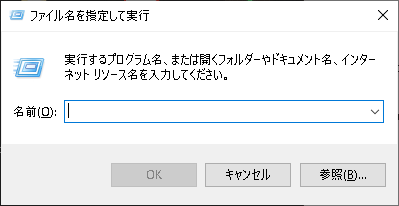

これが出たら、名前の部分に「winver」と打ち込んで「OK」を押す。
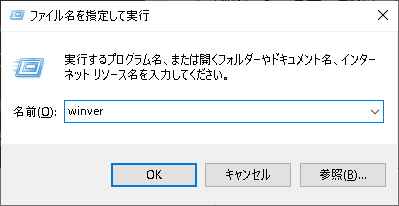

そしたら、Windowsのバージョン情報って画面が出てくるよ。今回はWindows10で出したから、Windows10の情報が見えてる。ここで見てほしいのは、下記画像の赤枠の部分。
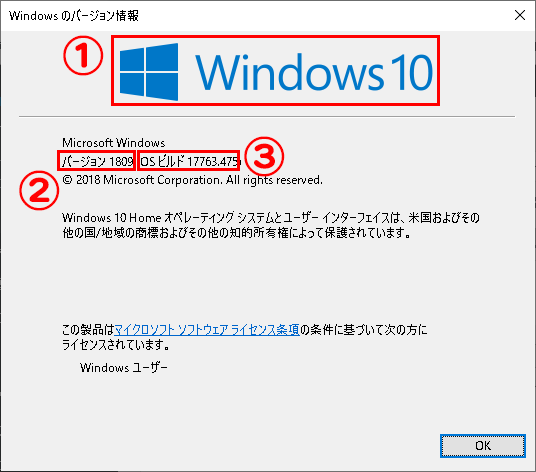

1がWindowsのバージョン。ここではWindows10って見えてる。
2がOSバージョン。1809
3がOSビルド17763.475
2がOSバージョン。1809
3がOSビルド17763.475

次はWindows7の場合ね。
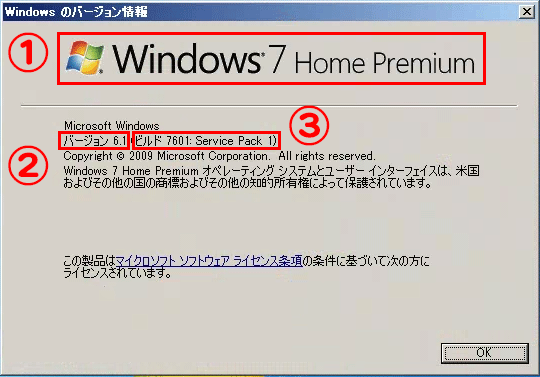

1がWindowsのバージョン。ここではWindows7って見えてる。
(HOMEとか見えてるところは「エディション」って言うんだけど、キリがないので割愛)
2がOSバージョン。6.1
3がOSビルド7601:ServicePack1(サービスパック1)
(HOMEとか見えてるところは「エディション」って言うんだけど、キリがないので割愛)
2がOSバージョン。6.1
3がOSビルド7601:ServicePack1(サービスパック1)

一応家にあるのが、Windows7とWindows10なので、その二つの画像を載せたけど、それ以外のOSは家にないので、ネットから拝借しました。

次はWindows8.1の画面
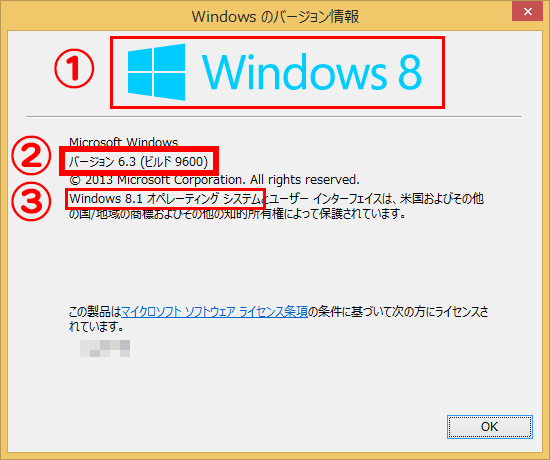

1がWindowsのバージョン。ここではWindows8って見えてる。ただ、ここではなく、3をチェック。
Windows8.1って見えると思うけど、これが正式なWindowsバージョン。
2がOSバージョン6.3とビルド番号9600
Windows8.1って見えると思うけど、これが正式なWindowsバージョン。
2がOSバージョン6.3とビルド番号9600

次はWindows8の画面ね。
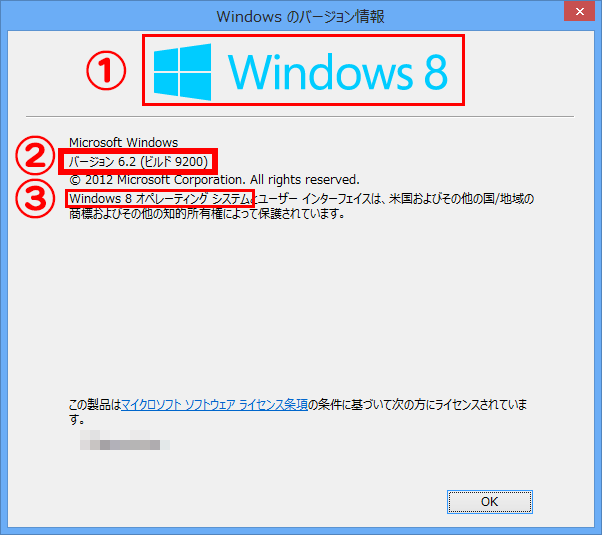

1がWindowsのバージョン。ここではWindows8って見えてる。ただ、ここではなく、3をチェック。
ここでもWindows8って見えると思うので、8.1と違ってそのまんまWindowsバージョンはWindows8。
2がOSバージョン6.3とビルド番号9600
ここでもWindows8って見えると思うので、8.1と違ってそのまんまWindowsバージョンはWindows8。
2がOSバージョン6.3とビルド番号9600

んー、ややこしいね。これ覚えれないんだけど、どうすればいい?
OSまとめ

いきなり全部覚えるのも無理かな。なので、段階的に覚えるといいかもしれないね。

段階的?具体的に言うと?

初級・中級みたいな感じで説明しようか。
まずは初級。これだけは最低限覚えてほしいなってやつね。
まずは初級。これだけは最低限覚えてほしいなってやつね。
初級Windowsバージョン

え?これだけでいいの?

「Windows使ってるんだ~。Windowsのなに使ってるの?」「Windows10だよ」って会話ができればオッケーかな。これで大体は大丈夫。

ふむふむ

次は中級。Windowsバージョンによって覚える項目がちょっと違うので注意が必要かな。
Windows7以前は、ビルドの後ろに書いてあるServicePack(サービスパック、略してSP(エスピー)って呼ぶ)の数字を覚える。先ほどのWindows7のバージョン情報の画面をもう1回出すね。
Windows7以前は、ビルドの後ろに書いてあるServicePack(サービスパック、略してSP(エスピー)って呼ぶ)の数字を覚える。先ほどのWindows7のバージョン情報の画面をもう1回出すね。
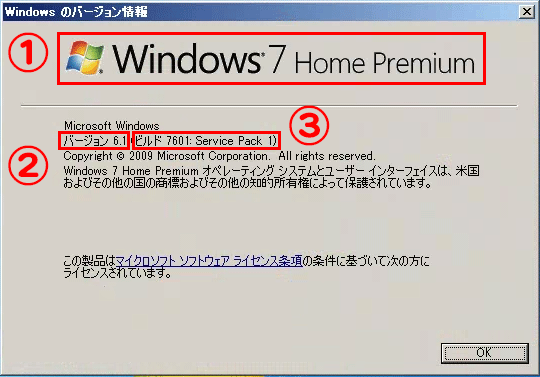

上の画像見ると、Windows7のSP1(エスピーワン)ってのが分かると思う。
中級(Windows7以前)Windowsバージョンとビルド横のServicePackの数字
(SP表記がない場合は、SPなし、もしくは無印と呼ぶ)
(SP表記がない場合は、SPなし、もしくは無印と呼ぶ)

ちなみに、Windows8と8.1はServicePackが来てないので、ServicePackの数字を覚える必要はないよ。その代わりビルド番号を覚える必要があるかな。
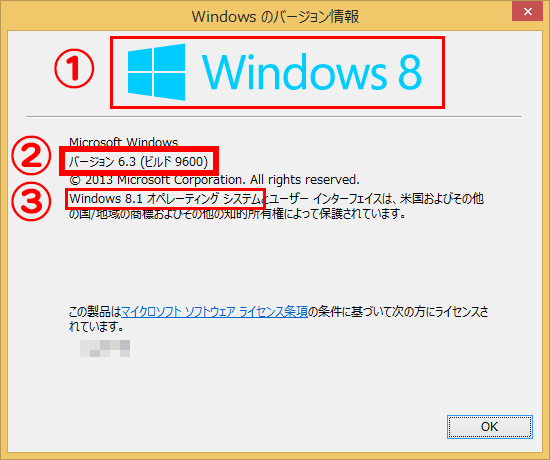
中級(Windows8と8.1)Windowsバージョンとビルド番号

次はWindows10の画面ね。
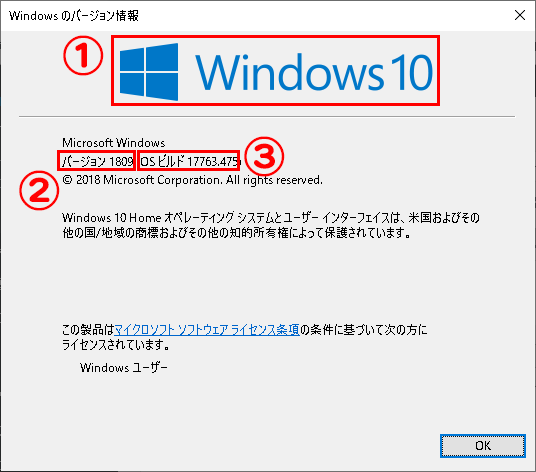

Windows10もServicePackはないので、そこを覚える必要はないかな。そのかわりWindows7や8、8.1と見る場所が異なります。
中級(Windows10)Windowsバージョンと、②のOSバージョン

覚えられるかな・・これ?

全部覚えなくていいよ。自分の使ってるパソコンのOSだけ覚えとけば大丈夫。ここまでを覚えてればプリンター買うときに失敗もないしね。

自分のパソコンだけなら覚えれるかな。んじゃパソコン買ったら初めにバージョン情報見て、どっかにメモッとこう。これで怖いものナシだ(*^-^*)

うーん、うずめさんってインターネットしてるっけ?

してるよ。ユーチューバーになりたい( ゚Д゚)

あ、そこはどうでもいいです。
インターネットしてるなら、たまにバージョン情報チェックしたほうがいいよ。
インターネットしてるなら、たまにバージョン情報チェックしたほうがいいよ。

ユーチューバーを馬鹿にするな(-“-)
そもそも、なんでバージョン情報をたまに見ないといけないの?勝手に変わるの?
そもそも、なんでバージョン情報をたまに見ないといけないの?勝手に変わるの?

インターネットを通じて自動的にバージョンアップされるの。こんな画面見たことない?


この画像はWindows10の画面だけど、その他のWindowsでも大体書いてることは同じ。「更新しています」って書いてあるはず。

あ、見たことある。これってなんなの?

ずっと上で話した豚骨ラーメンの話で、中で使ってる食材を変えてバージョンが変わりましたとか書いてたけど、それと同じで、OSの不具合修正、機能追加などでバージョンが上がる場合があるの。
ただ、上の更新画面が出たからって、必ずOSのバージョンが上がるわけではないからね。
ただ、上の更新画面が出たからって、必ずOSのバージョンが上がるわけではないからね。

んじゃ、更新画面が出た後はバージョンチェックするのが良いってこと?

そうなんだけど、そんなに頻繁に見なくてもいいよ。毎回見るの面倒だし。
ただ、この更新ってすごく時間がかかるときがあるの。数分で終わるものもあれば、数十分~数時間かかるときもあるよ。その時は大抵OSのバージョンが上がってる気がするね。
ただ、この更新ってすごく時間がかかるときがあるの。数分で終わるものもあれば、数十分~数時間かかるときもあるよ。その時は大抵OSのバージョンが上がってる気がするね。

そうなのかー。更新ですごく待たされたときにバージョン確認する、こんな感じで良いのかな?

そうそう。それで大丈夫。
ちなみにインターネットをしてない人はバージョンアップされないので、買ったときにバージョンチェックしとけば大丈夫だよ。
ちなみにインターネットをしてない人はバージョンアップされないので、買ったときにバージョンチェックしとけば大丈夫だよ。

それでは今回はこの辺で終了です。なんとなく理解できる感じでオッケーです。
また次回もよろしくお願いします。
また次回もよろしくお願いします。

